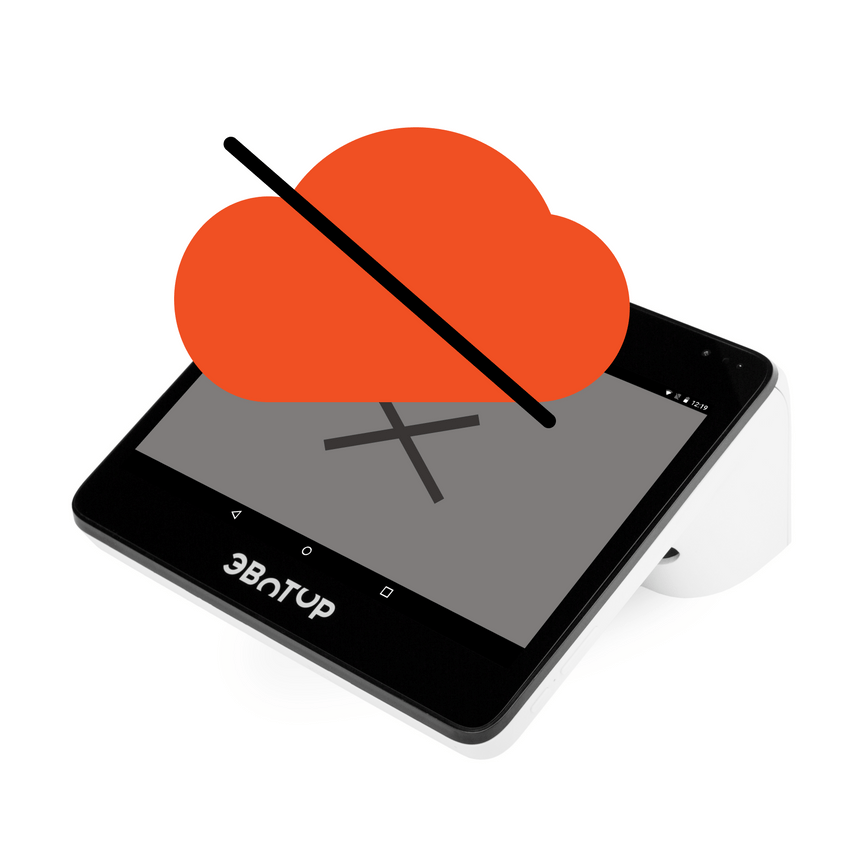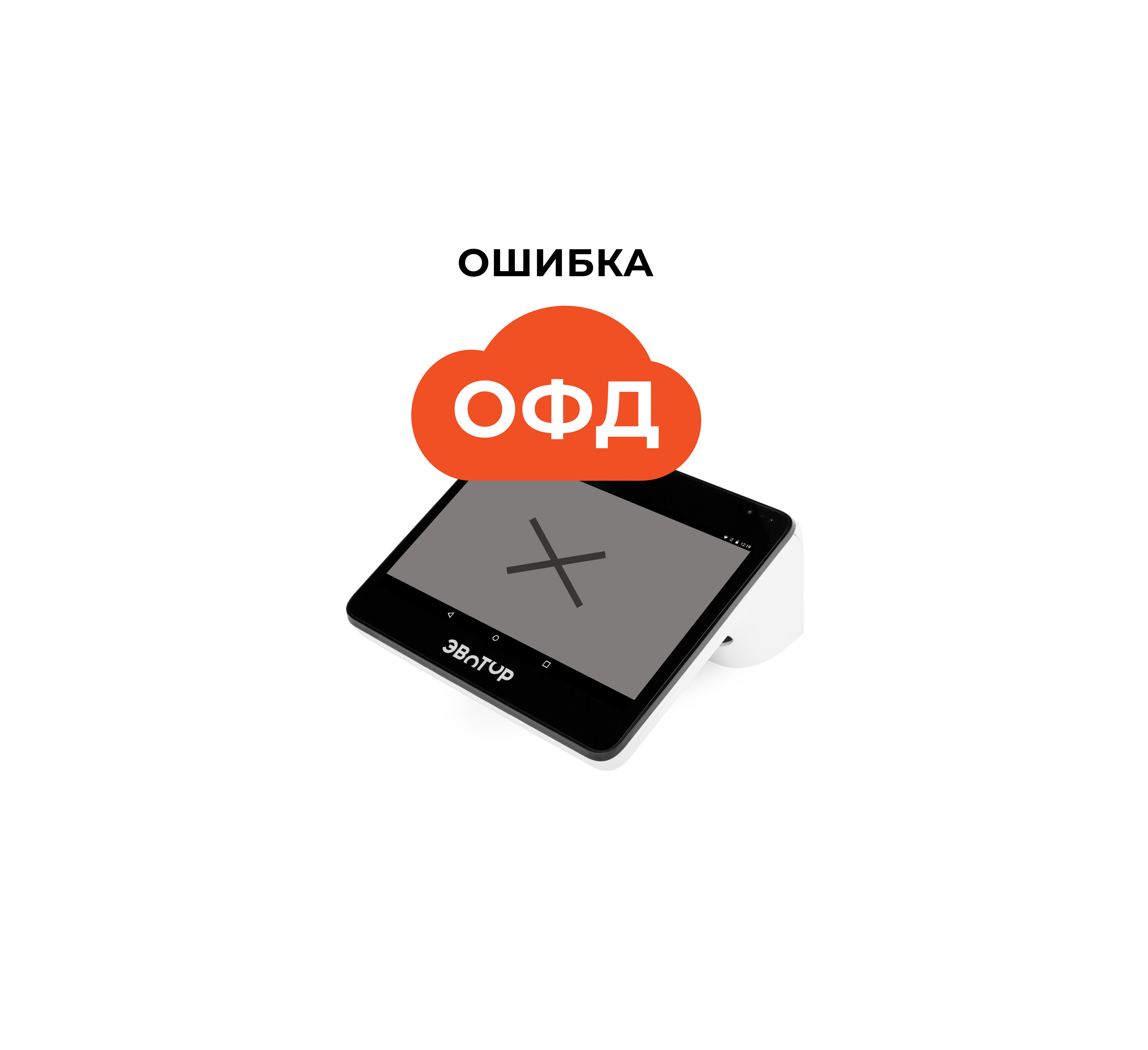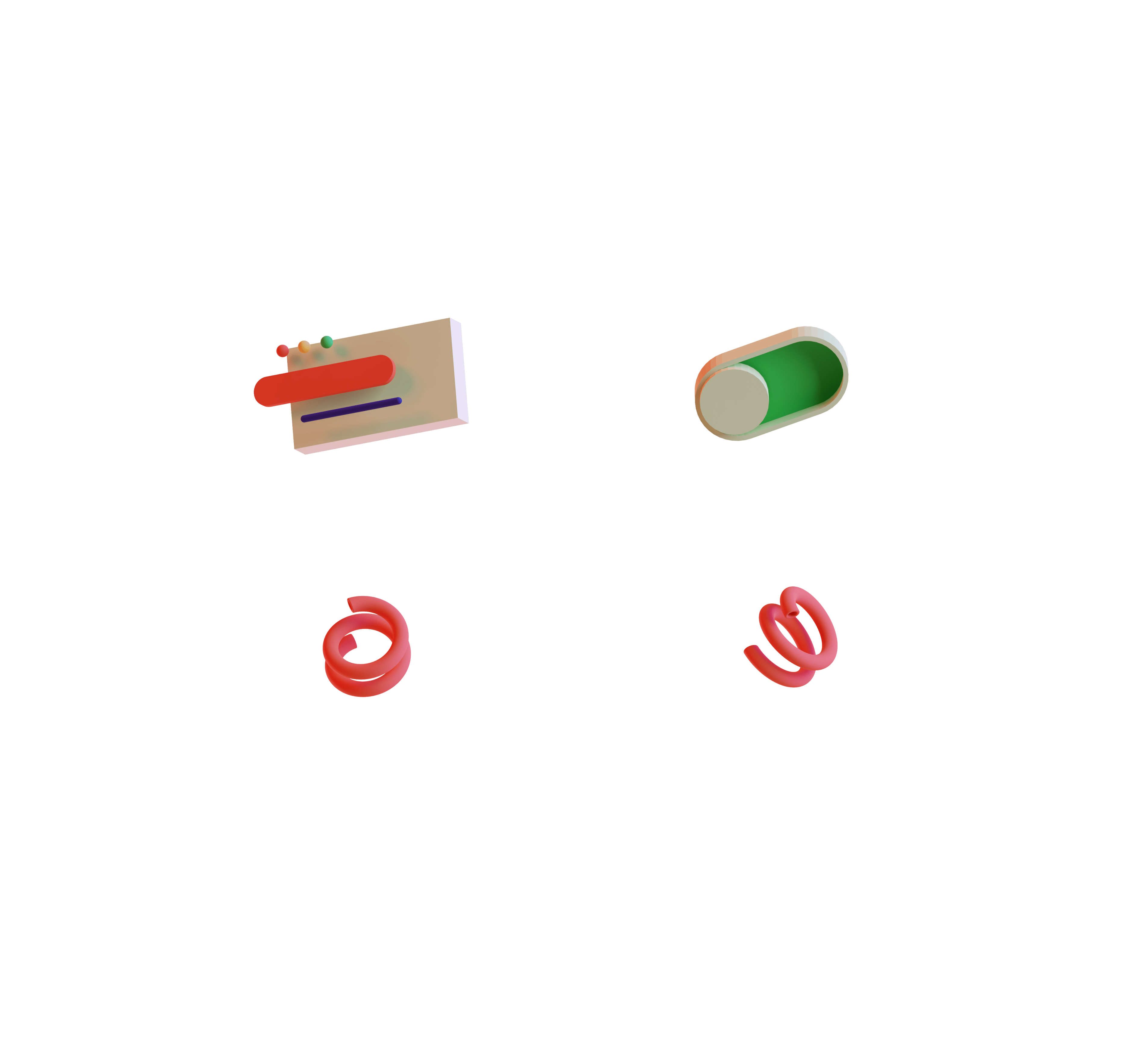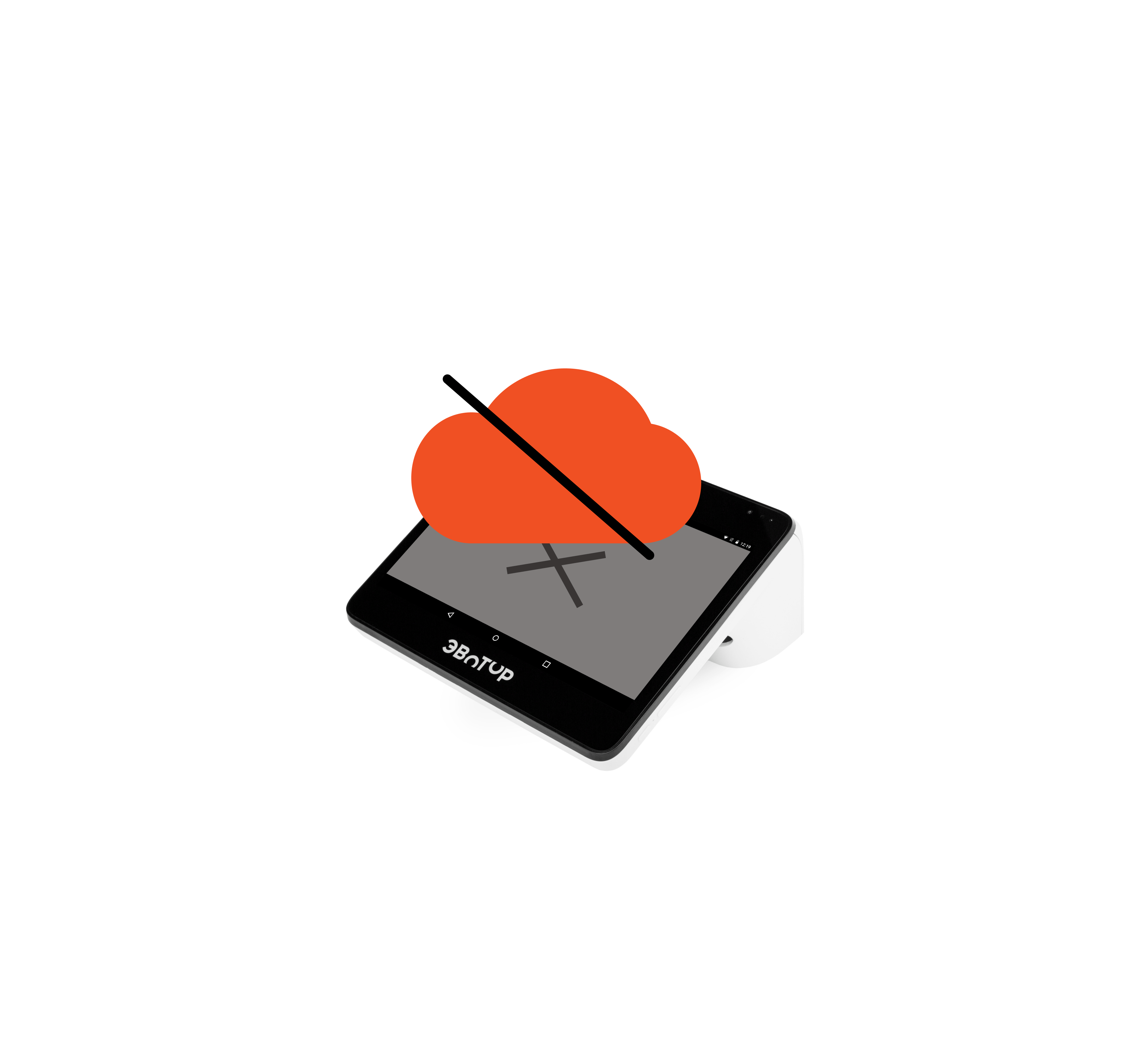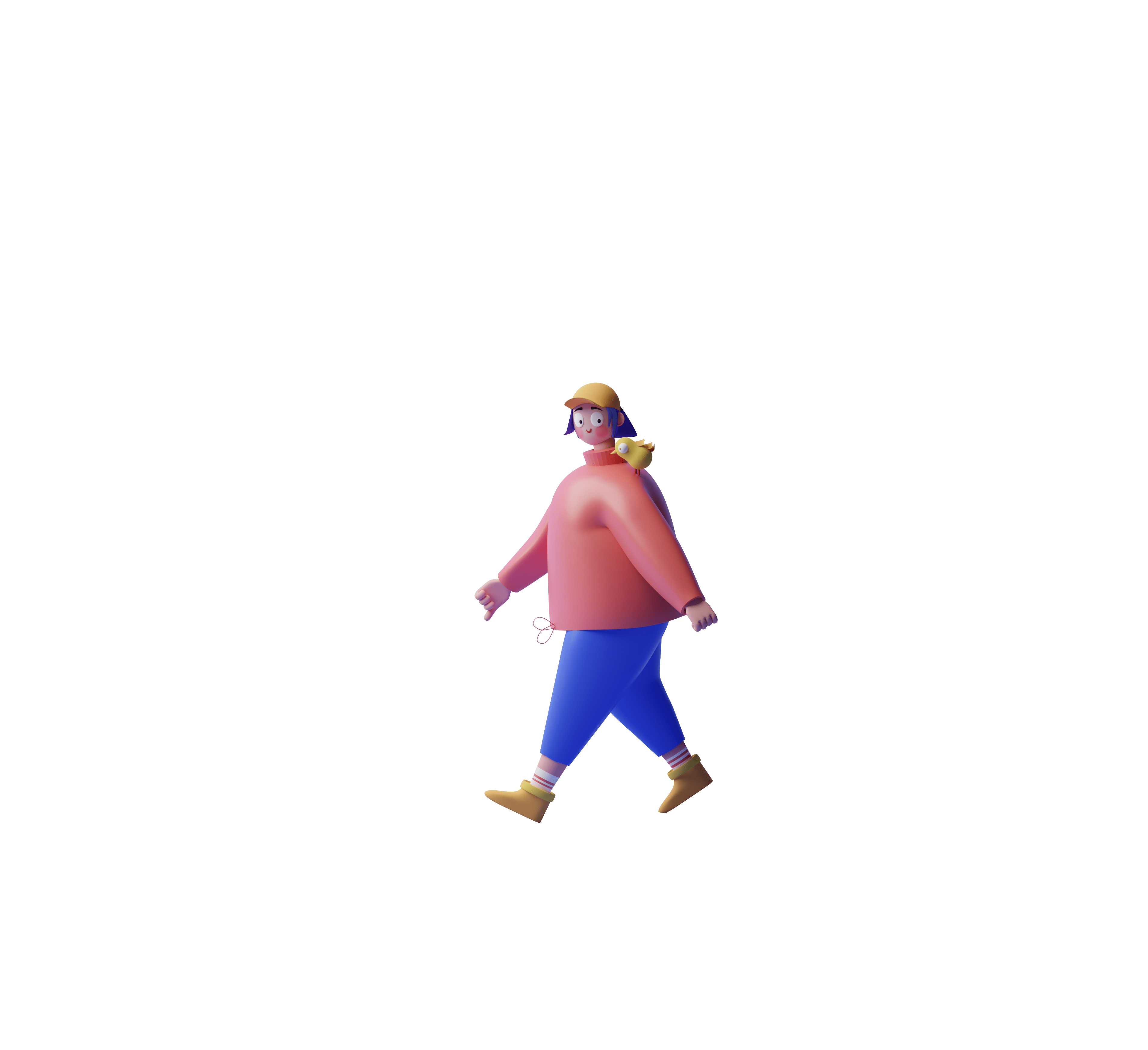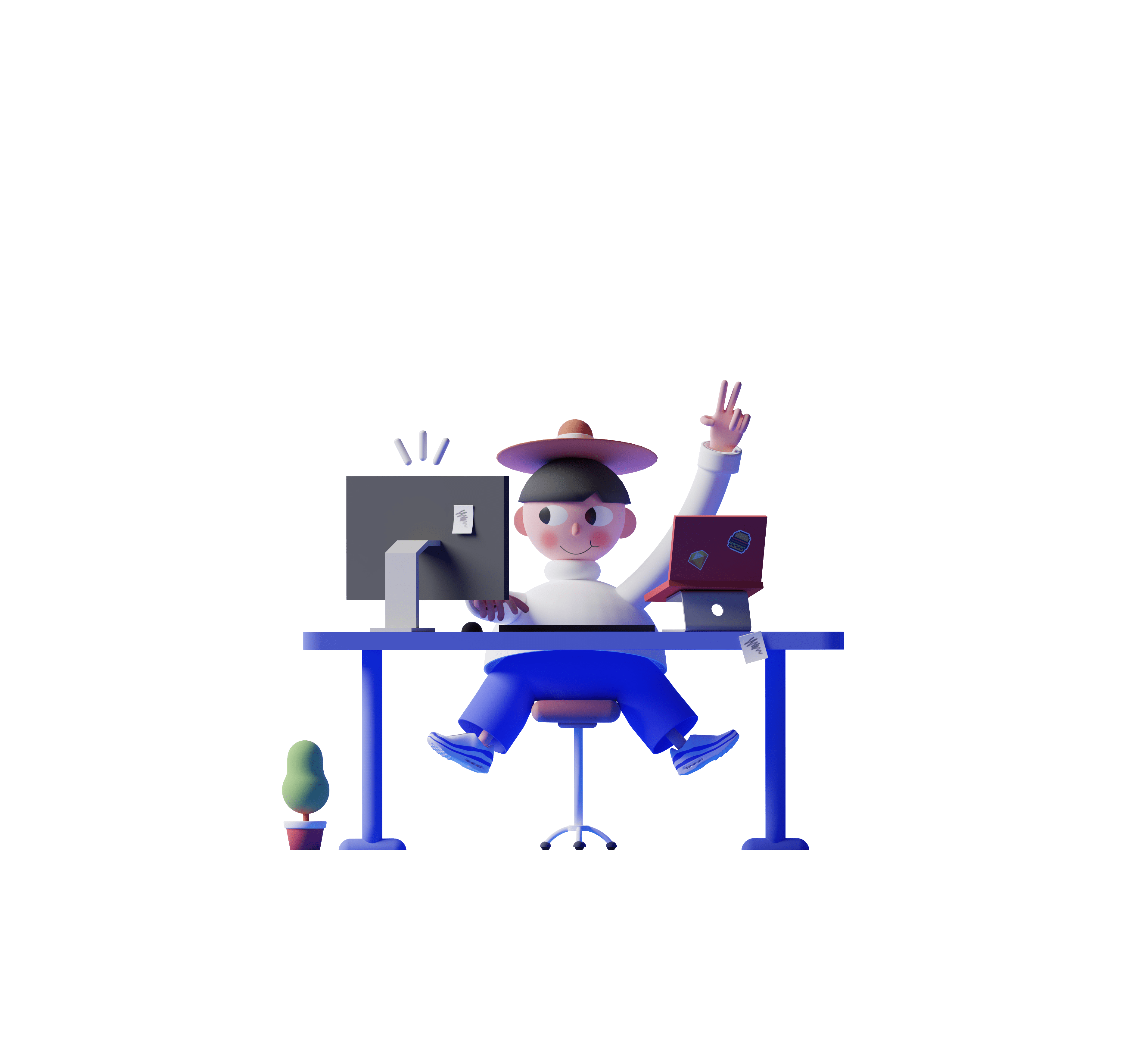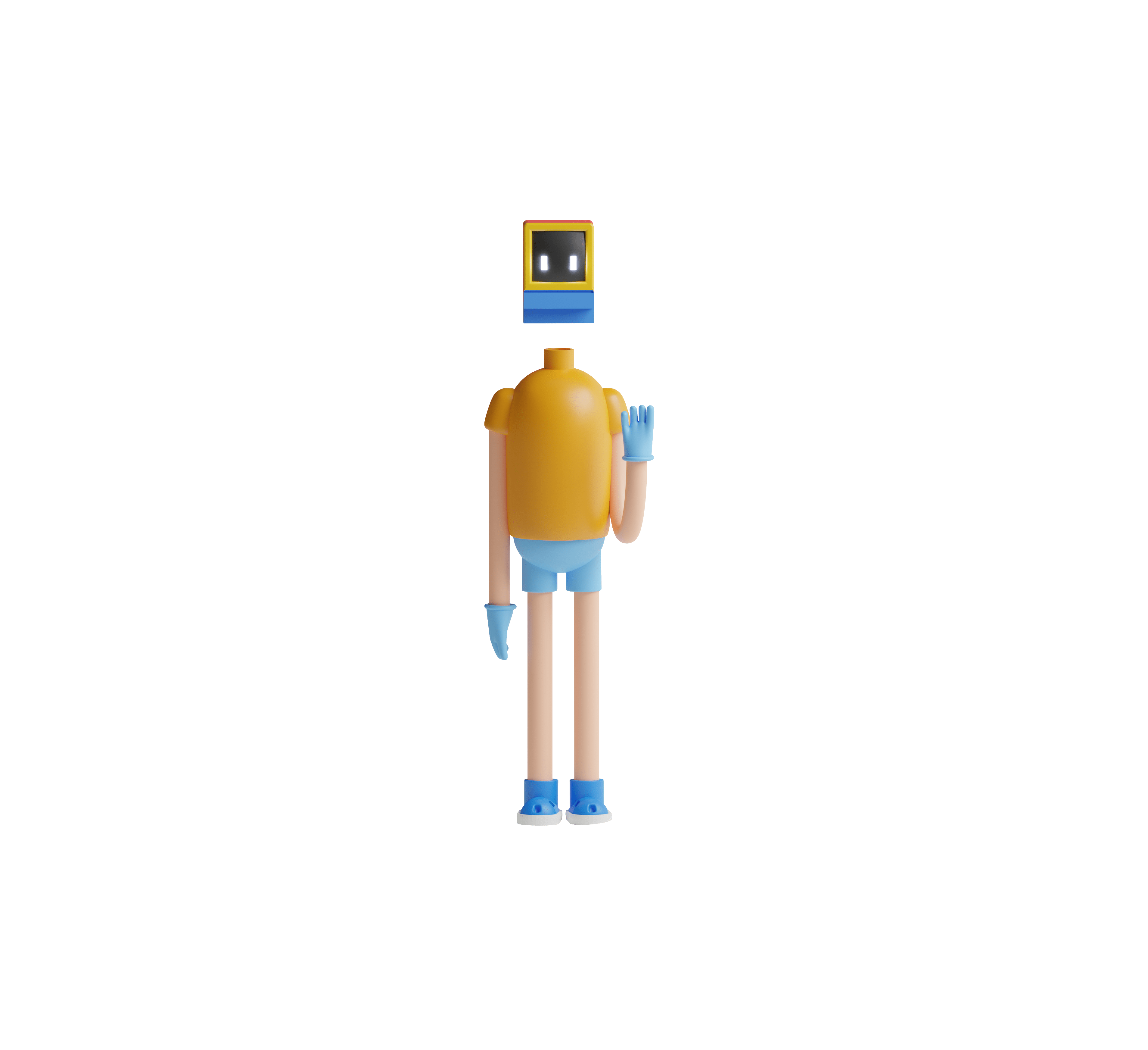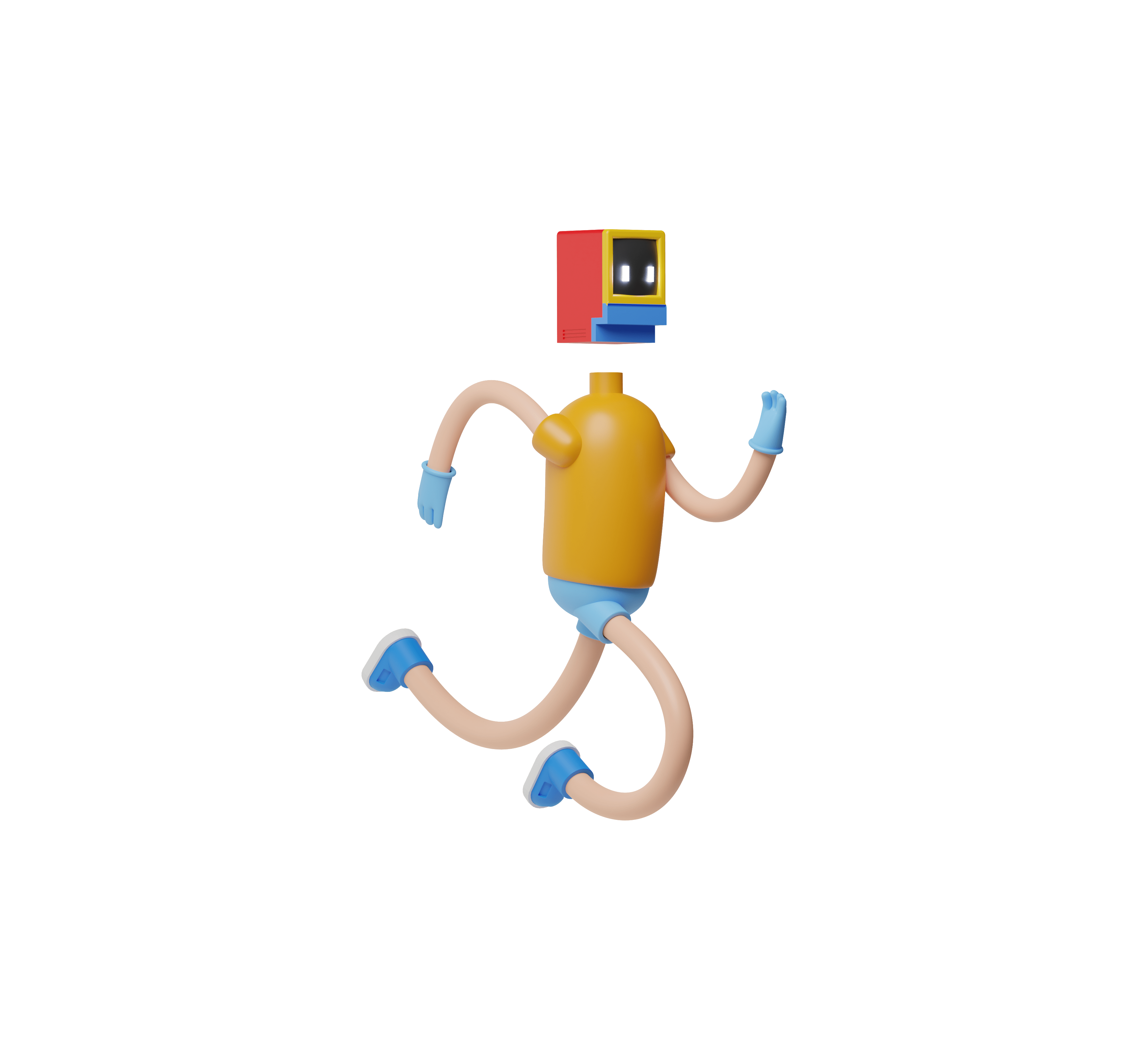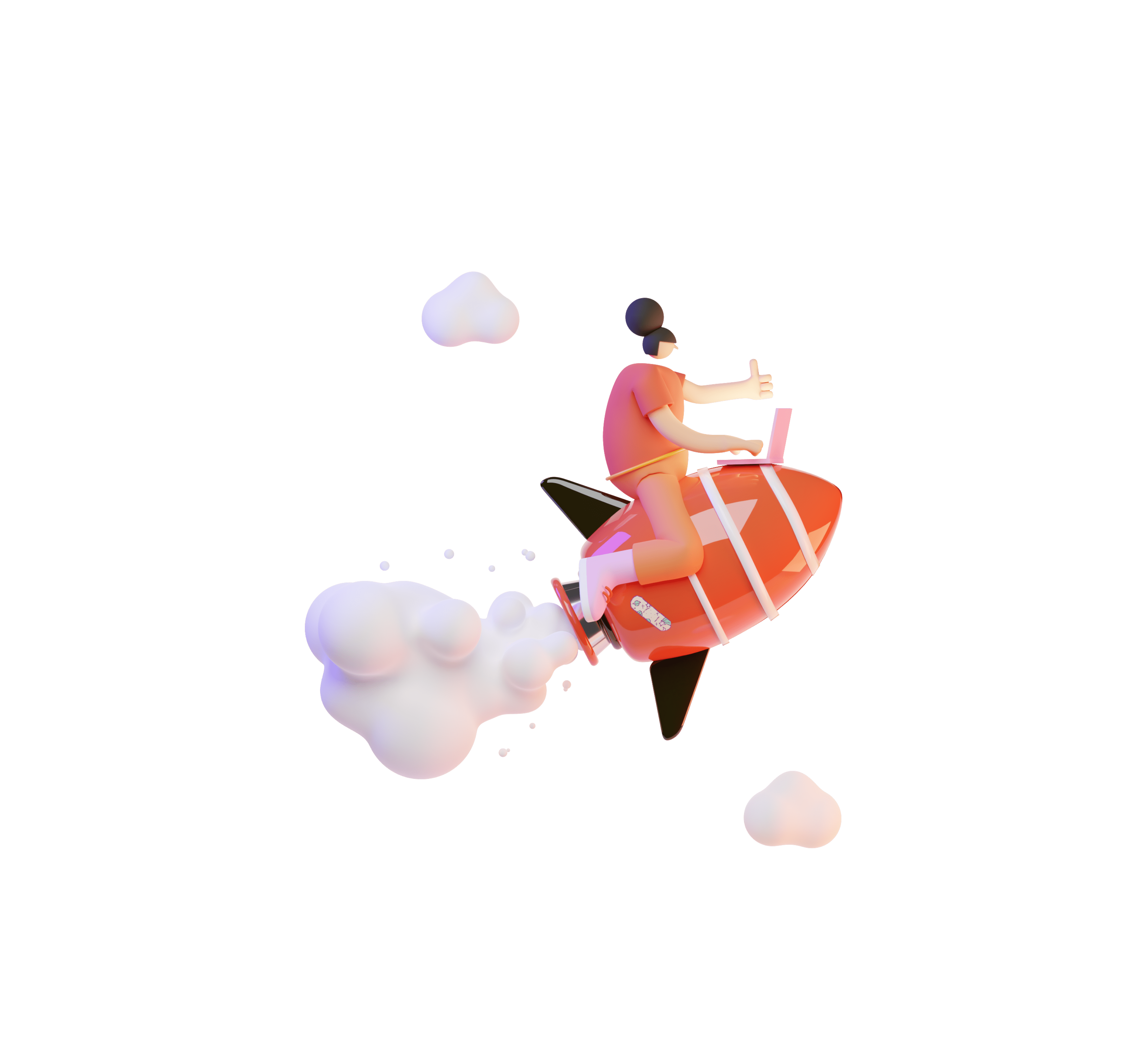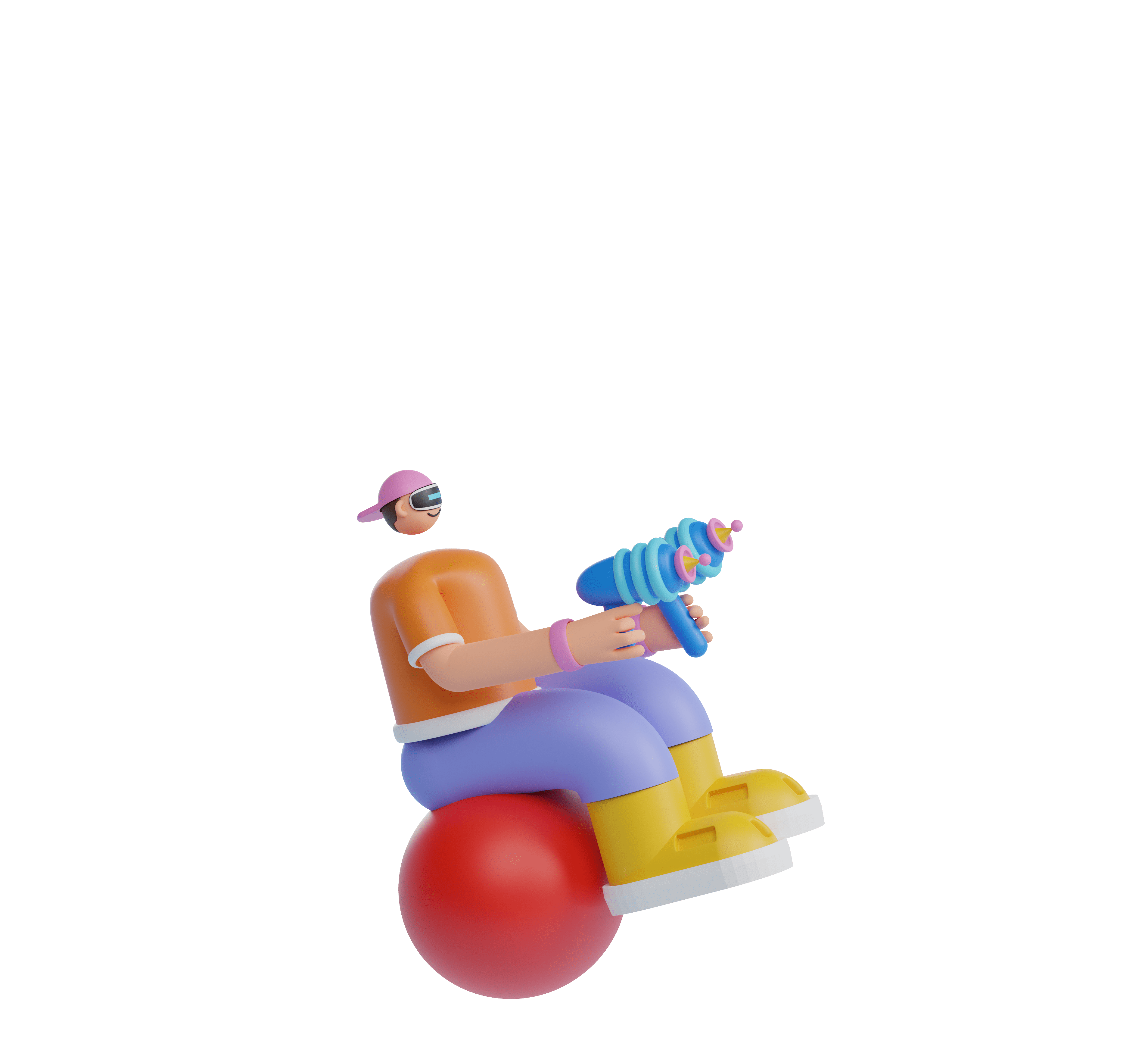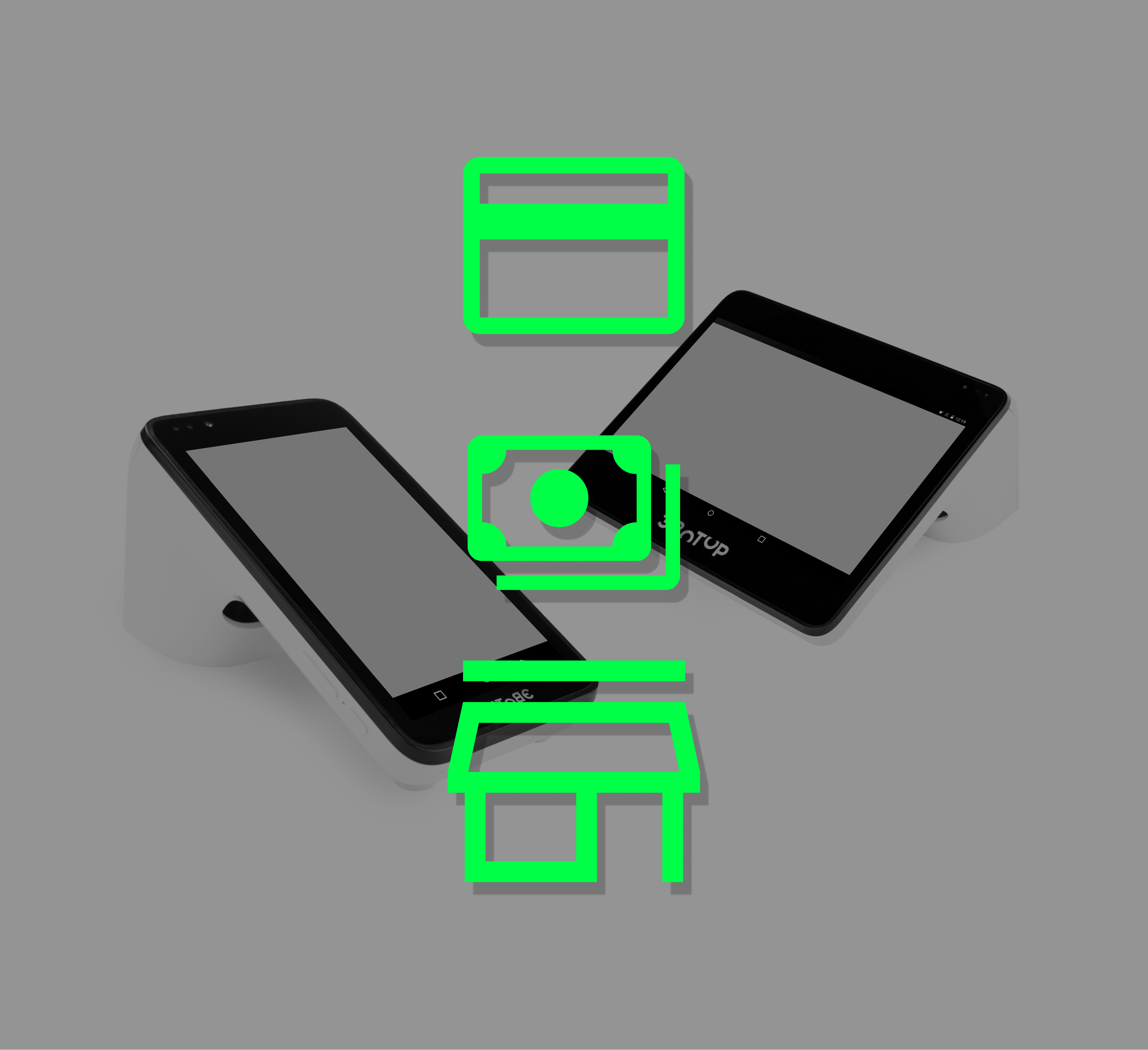База знаний
Если не нашли ответ на свой вопрос, свяжитесь с нами
Связь с налоговой
Электронная подпись
Терминал запрашивает настройки для подключения к ОФД при работе в автономном режиме, после сброса до заводских настроек

Терминал запрашивает настройки для подключения к ОФД при работе в автономном режиме, после сброса до заводских настроек
Если Вы работаете в автономном режиме и Вам потребовалось сделать сброс до заводских настроек на терминале, то вероятно терминал запросит ввести настройки адреса для подключения ОФД.
В таком случае выполните:
1. Выключите кассу
2. Извлеките ФН
3. Пройдите первичную регистрацию
4. Выключите кассу
5. Установите фискальный накопитель
В таком случае выполните:
1. Выключите кассу
2. Извлеките ФН
3. Пройдите первичную регистрацию
4. Выключите кассу
5. Установите фискальный накопитель
После выполнения данных действий, Вы можете спокойно продолжать работу в автономном режиме.
Получить квалифицированную электронную подпись (КЭП)
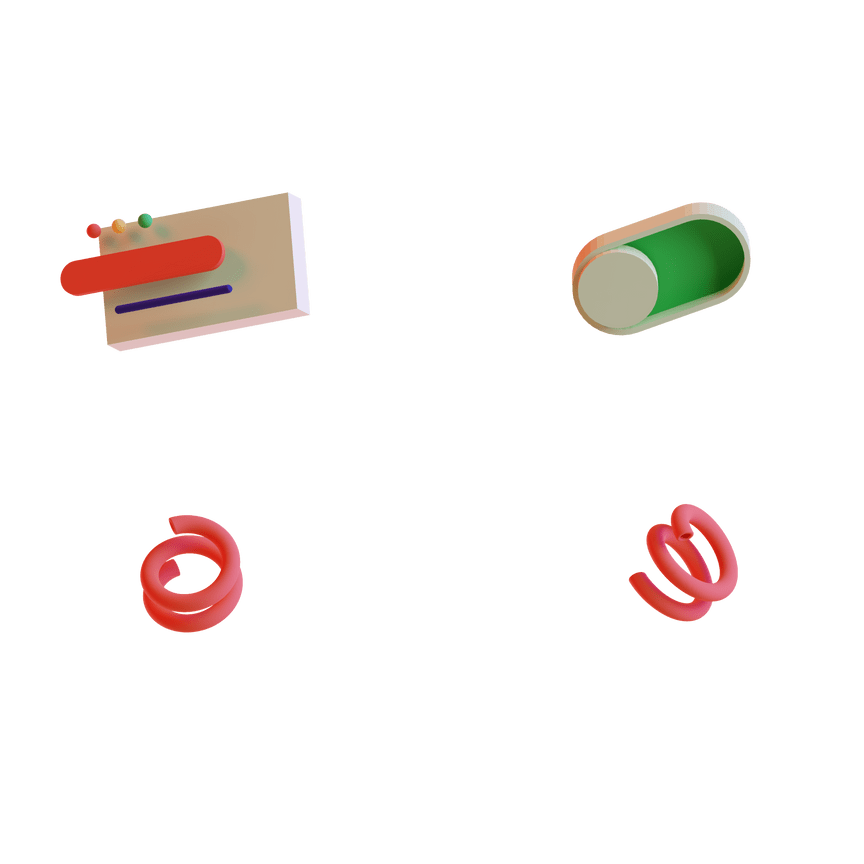
Получить квалифицированную электронную подпись (КЭП)
Электронная подпись — это электронный сертификат, который служит аналогом вашей подписи, но для электронных документов. Она позволяет подтвердить, что именно вы подписали документ.
Квалифицированная электронная подпись понадобится, чтобы зарегистрироваться в налоговой и заключить договор с оператором фискальных данных. КЭП может храниться на любом носителе: жестком диске, флешке, электронной карте.
Удостоверяющий центр выдает вам сертификат подписи и ключ. Сертификат — это документ, который подтверждает, что ключ действительно принадлежит вам. В нем указаны ваши данные, открытый ключ подписи и сфера применения КЭП — площадки, которые ее принимают. Электронный сертификат устанавливается на компьютер.
Ключ — это код, записанный на электронный носитель. Носители могут быть разными: похожими на флешку, карту памяти или банковскую карту с чипом.
Чтобы вы могли подписывать документы, у вас на компьютере должен стоять криптопровайдер — программа-посредник между ЭЦП и операционной системой. Самые известные — КриптоПро CSP и ViPNet CSP. Выбор программы остается за производителем электронной подписи: этот пункт будет в правилах установки.
Квалифицированная электронная подпись понадобится, чтобы зарегистрироваться в налоговой и заключить договор с оператором фискальных данных. КЭП может храниться на любом носителе: жестком диске, флешке, электронной карте.
Удостоверяющий центр выдает вам сертификат подписи и ключ. Сертификат — это документ, который подтверждает, что ключ действительно принадлежит вам. В нем указаны ваши данные, открытый ключ подписи и сфера применения КЭП — площадки, которые ее принимают. Электронный сертификат устанавливается на компьютер.
Ключ — это код, записанный на электронный носитель. Носители могут быть разными: похожими на флешку, карту памяти или банковскую карту с чипом.
Чтобы вы могли подписывать документы, у вас на компьютере должен стоять криптопровайдер — программа-посредник между ЭЦП и операционной системой. Самые известные — КриптоПро CSP и ViPNet CSP. Выбор программы остается за производителем электронной подписи: этот пункт будет в правилах установки.
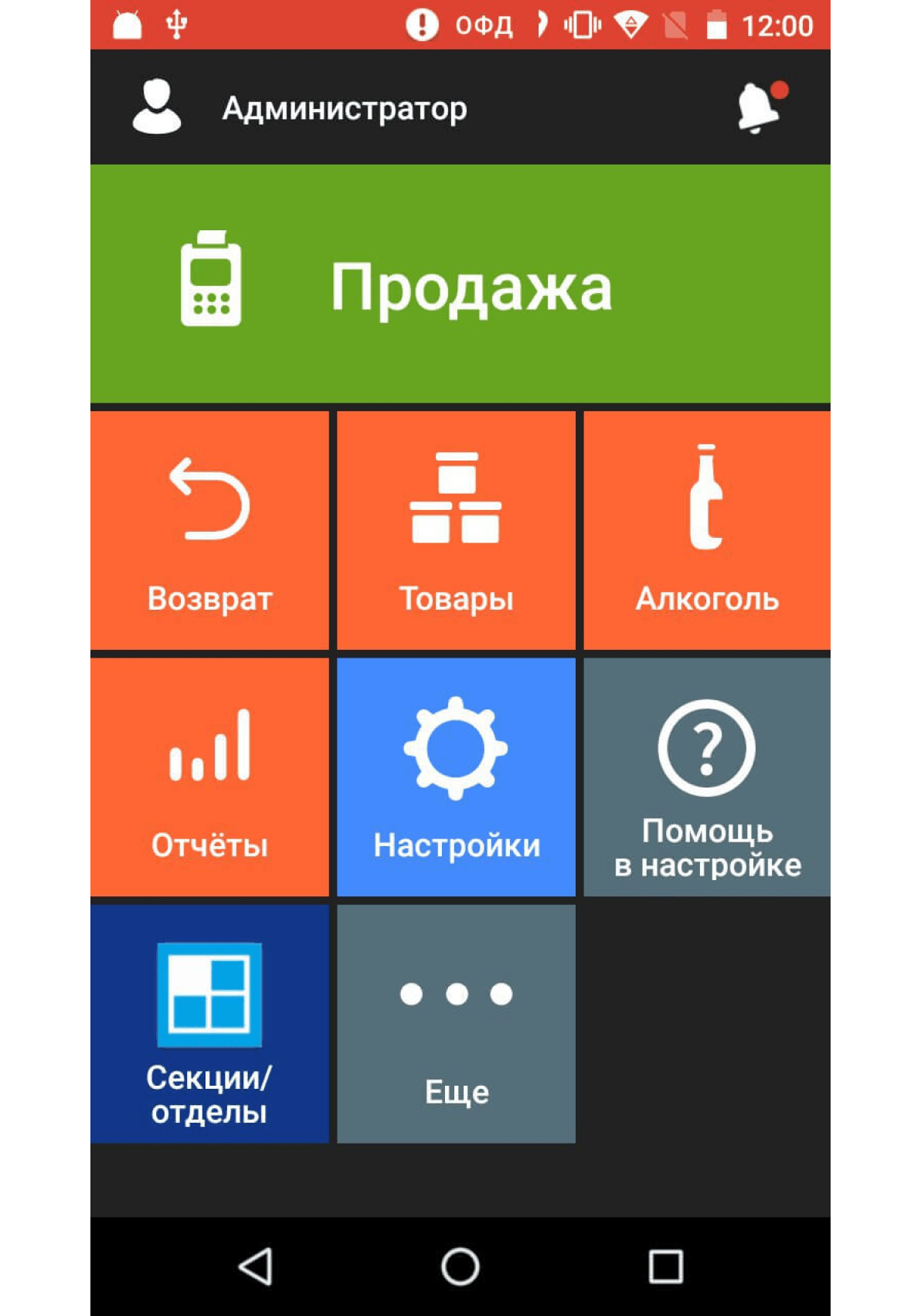

Чеки могут не отправляться, если не заданы настройки ОФД. Зайдите в Эвотор под учётной записью администратора и откройте Настройки → Обслуживание кассы. Посмотрите количество неотправленных чеков.
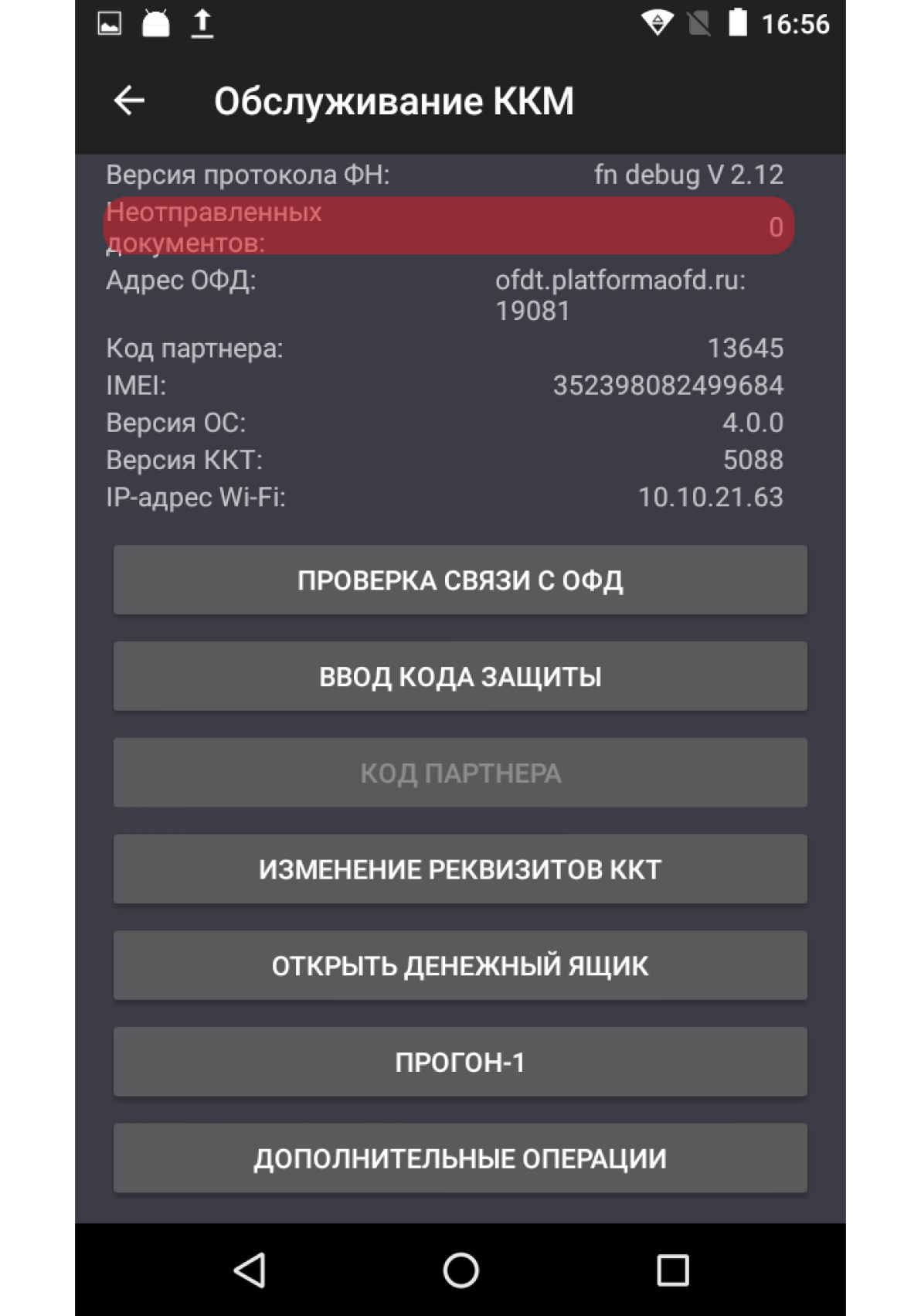
Если неотправленных чеков нет, значит волноваться не о чем. Ошибка возникла из-за кратковременного перебоя связи — например, из-за неустойчивого интернет-соединения. Если неотправленные чеки есть, то, оставаясь в меню Обслуживание кассы, Проверьте связь с ОФД.
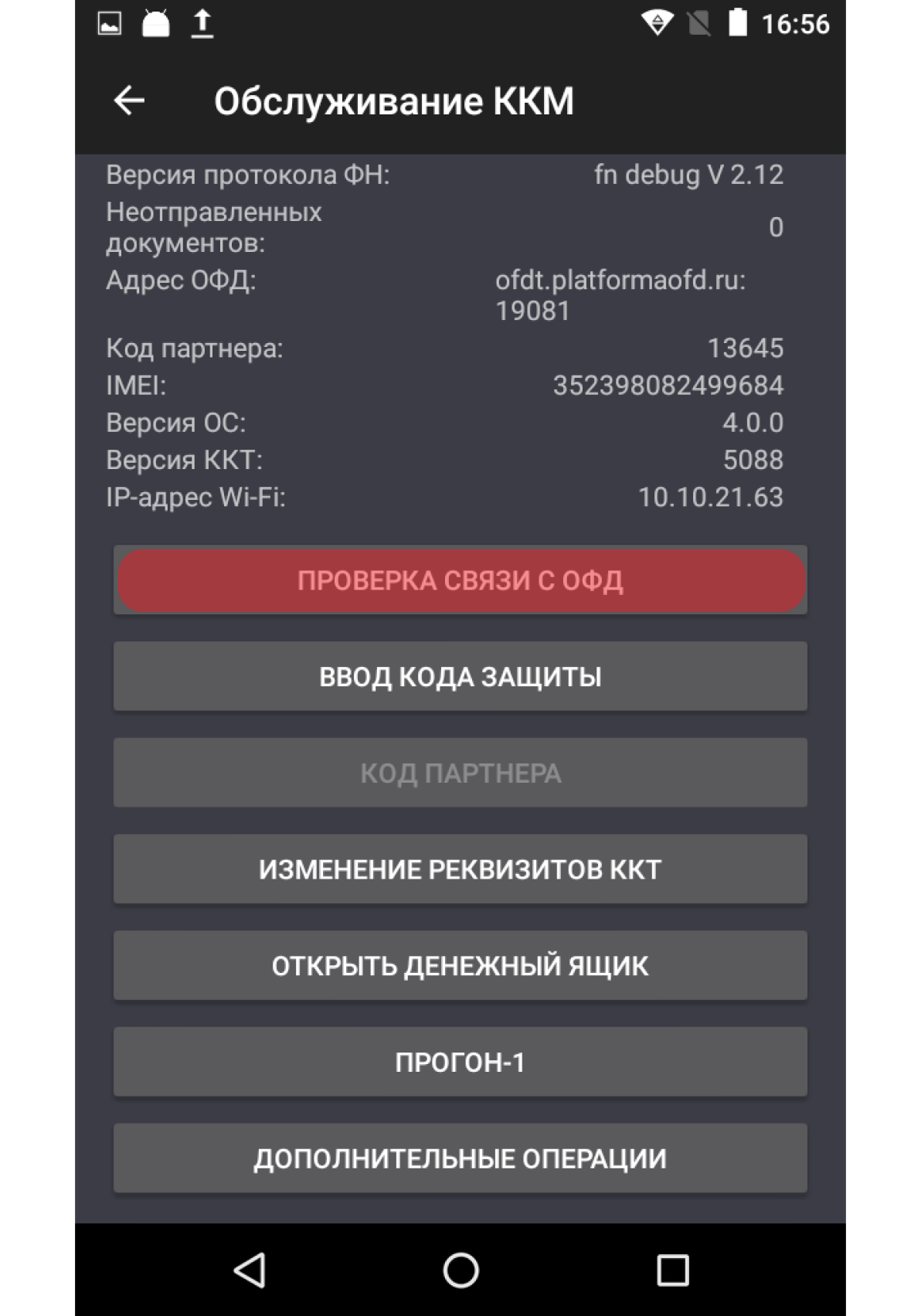
Эвотор распечатает чек диагностики.

Проверьте строку Приложение EoU. Если она имеет значение Не найдено, выполните технологическое обнуление. Затем введите настройки ОФД. Если работаете по ФФД 1.2, введите также настройки ОИСМ. Наконец, если у вас несколько систем налогообложения, выберите СНО по умолчанию. Для этого откройте на Эвоторе Настройки → Обслуживание кассы и нажмите Выбор СНО по умолчанию. После этого распечатайте чек диагностики связи с ОФД ещё раз. Если приложение EoU по-прежнему не найдено, обратитесь в техподдержку. Укажите заводской номер неисправного Эвотора. Если приложение EoU теперь Запущено, проверьте количество неотправленных чеков. Если оно начало уменьшаться проблема решена.
Если приложение EoU Запущено, а чеки в ОФД всё равно не уходят, проверьте в чеке диагностики строку Выход в интернет. Если он Отсутствует, исправьте подключение к сети. После этого проверьте, уменьшается ли количество неотправленных чеков. Если оно начало уменьшаться, значит проблема решена.
Если выход в интернет Есть, а чеки в ОФД не уходят, проверьте Адрес ОФД и Порт — они указаны в чеке диагностики. Сравните их с правильными настройками. Проверьте ИНН ОФД. Для этого откройте на Эвоторе Настройки → ОФД. Посмотрите ИНН оператора фискальных данных. Если поле не заполнено, введите значение из правильных настроек.
Если интернет на Эвоторе есть и настройки ОФД прописаны правильно, возможно, недоступен сервер ОФД — свяжитесь с техподдержкой вашего ОФД. Если при этом сервер ОФД работает, но Эвотор не отправляет чеки, обратитесь в техподдержку.
1. Проверьте версию программы Обслуживание кассы. Откройте на Эвоторе Ещё → Настройки → Приложения. Найдите Обслуживание ККМ в списке и откройте. Версия приложения указана сразу под названием. Чтобы сменить адрес сайта ФНС, нужна версия 1.36.1. или 3.2.2.
2. Если у вас подходящая версия программы Обслуживание ККМ, можете переходить к смене адреса. Для этого откройте Настройки → ОФД. Нажмите Изменить реквизиты компании. Пройдите процесс смены реквизитов, не меняя самих данных (на версии 1.36.1 нужно дополнительно указать используемую СНО повторно). После этого Эвотор начнёт печатать в чеках новый адрес сайта ФНС. Регистрировать изменения в налоговой не нужно.
2. Если у вас подходящая версия программы Обслуживание ККМ, можете переходить к смене адреса. Для этого откройте Настройки → ОФД. Нажмите Изменить реквизиты компании. Пройдите процесс смены реквизитов, не меняя самих данных (на версии 1.36.1 нужно дополнительно указать используемую СНО повторно). После этого Эвотор начнёт печатать в чеках новый адрес сайта ФНС. Регистрировать изменения в налоговой не нужно.
Кому нужно настраивать подключение к ОИСМ?
Как ввести настройки ОИСМ?
2. Откройте раздел «Настройки» → «ОФД»→ «Настроить ОФД»
3. Введите адрес и порт для подключения ОИСМ в соответствующих строках.
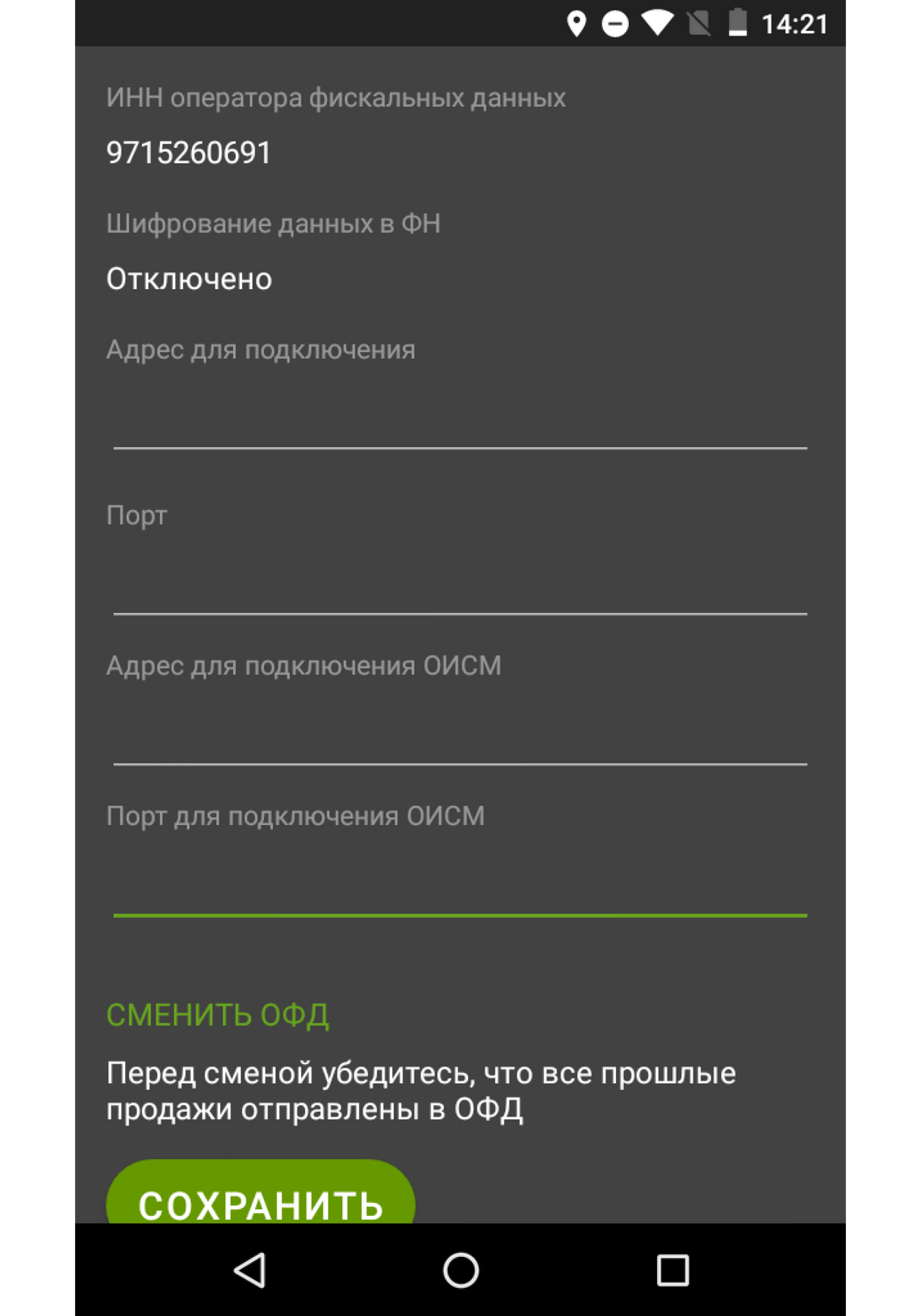
4. Нажмите «Сохранить»
Ошибка "(-1017) Не задан ИНН ОФД" / Ошибка "(-1057) Ошибка реквизита".

Ошибка "(-1017) Не задан ИНН ОФД" / Ошибка "(-1057) Ошибка реквизита".
Если выполнить операцию перехода на формат ФФД 1.05 в автономном режиме с версией ниже 1.26.1, то вероятно возникновение следующих ошибок:
1. В приложении «Обслуживание кассы» произошла ошибка
2. Возникновения ошибки «Неопознанная ошибка» после попытки подтвердить введенные реквизиты организации. На чеке при этом печатается – «Ошибка 1017. Не задан ИНН ОФД».
3. Возникновения ошибки «Неопознанная ошибка» после попытки подтвердить введенные реквизиты организации. На чеке при этом печатается – «Ошибка 1057. Ошибка реквизита. (Возможно проявление при выборе агентской схемы)
2. Возникновения ошибки «Неопознанная ошибка» после попытки подтвердить введенные реквизиты организации. На чеке при этом печатается – «Ошибка 1017. Не задан ИНН ОФД».
3. Возникновения ошибки «Неопознанная ошибка» после попытки подтвердить введенные реквизиты организации. На чеке при этом печатается – «Ошибка 1057. Ошибка реквизита. (Возможно проявление при выборе агентской схемы)
Если на терминалах установлена версия ниже 1.26.1 и требуется осуществить переход на ФФД 1.05 при работе терминала в автономном режиме, следует обеспечить наличие сети интернет для смарт-терминала и дождаться автоматического обновления.
Ошибка при диагностике соединения с ОФД: «Канал связи: Ошибка / ДТО»

Ошибка при диагностике соединения с ОФД: «Канал связи: Ошибка / ДТО»
Если при диагностике соединения с ОФД командой нижнего уровня 82010600 в строке «Канал связи» на чеке печатается статус «ДТО» или «Ошибка»
2. Введите команды:
48
56 04 00 00 00 30
50 13 00 01 04 01
48
56 04 00 00 00 30
50 13 00 01 04 01
48
После ввода команды нажмите «Отправить». При ответе от команды сотрите ее.
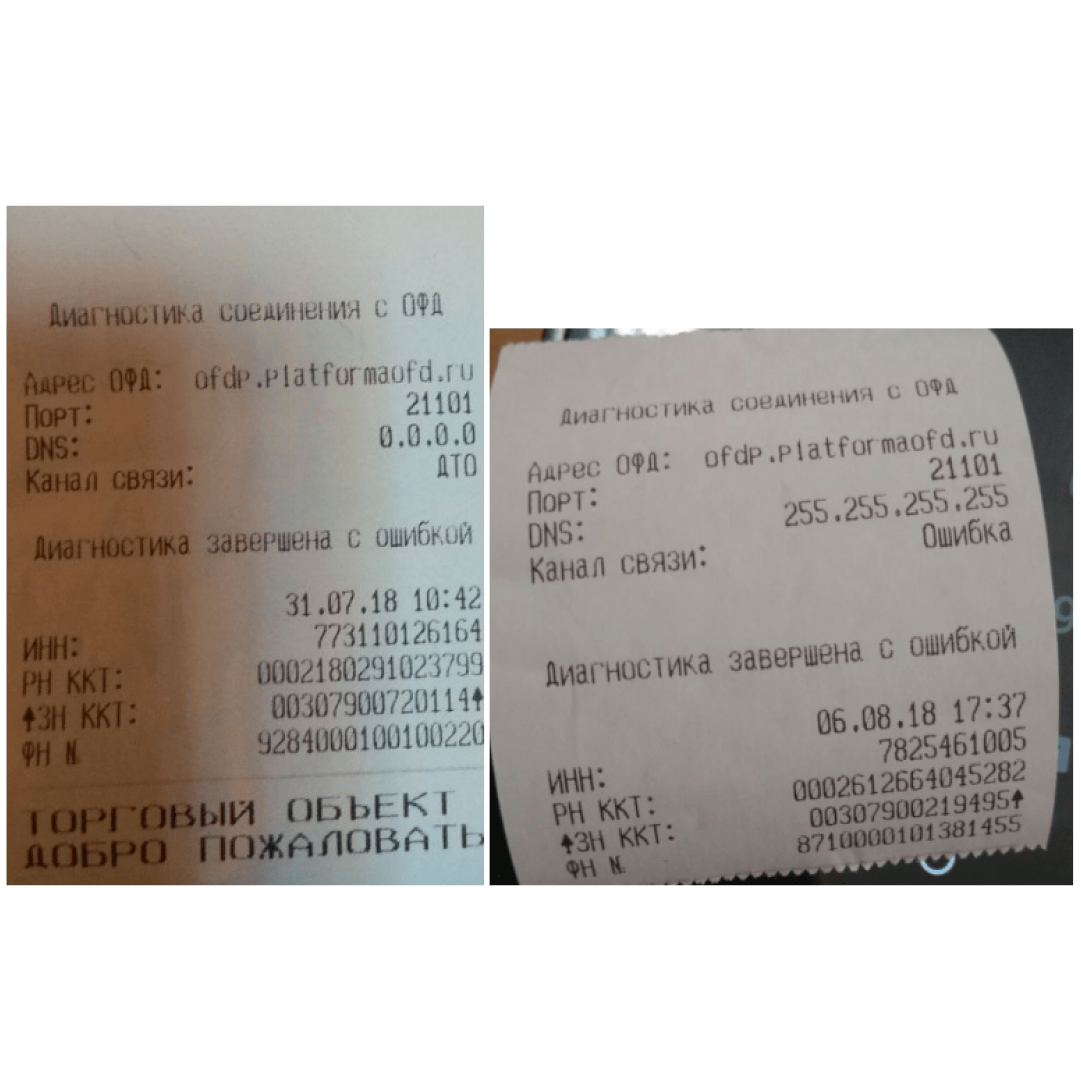
Перейти на ФФД 1.2
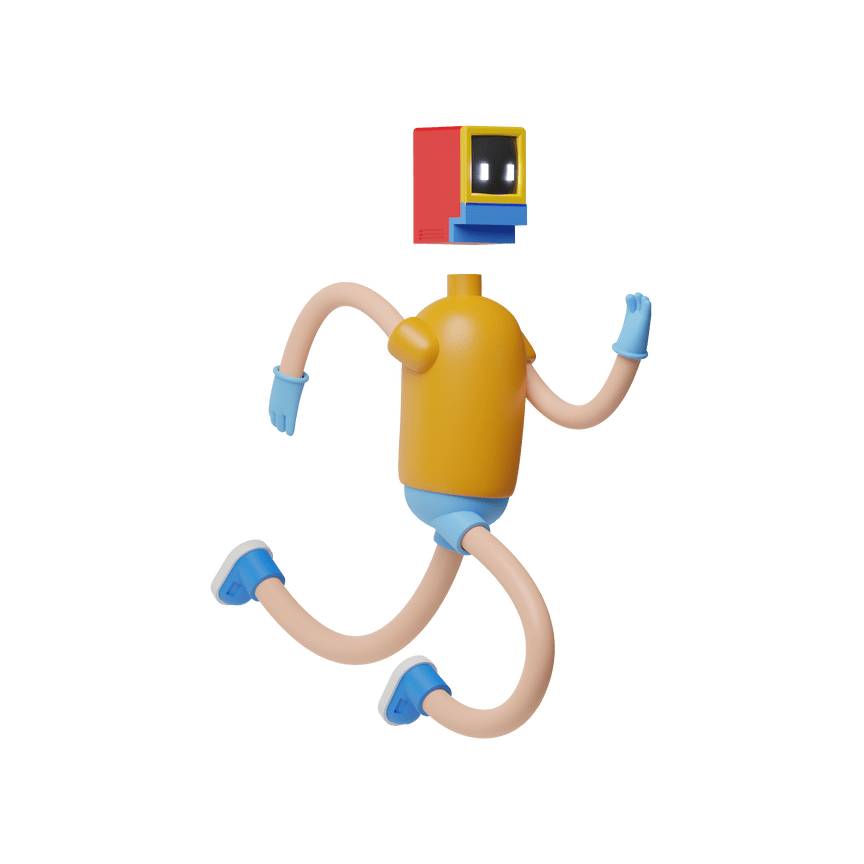
Перейти на ФФД 1.2
Эвотор поддерживает новый формат фискальных документов — ФФД 1.2. Рассказываем, что это такое и как настроить его на Эвоторе.
Чем ФФД 1.2 отличается от предыдущих форматов
В ФФД 1.2 появятся новые фискальные документы:
- Ответ на запрос о коде маркировки. Касса будет получать от «Честного знака» данные о статусе кода. Если товар с таким кодом уже выбыл — документ это покажет.
Уведомление о продаже товара. Когда товар будет продан, касса сообщит об этом в «Честный знак».
- Квитанция на уведомление. «Честный знак» подтвердит, что получил данные о продаже товара, или сообщит об ошибке, если что-то пойдёт не так.
С ФФД 1.2 меняются чеки. Теперь при продаже маркированного товара в чеке будет указано не просто [М], а один из вариантов:
- [М] — если товар не успел пройти все проверки в системе маркировки. Такое возможно, если в момент продажи на точке не работал интернет, или касса не смогла связаться с «Честным знаком», или если касса работает в автономном режиме. В таком случае покупатель может проверить товар на сайте «Честного знака» самостоятельно.
- [М-] — значит, что хотя бы одна проверка завершилась провалом. Возможно, товар — подделка.
Нужно ли вам переходить
Перейти на ФФД 1.2 обязательно должны предприниматели, которые торгуют маркированными товарами:
- обувью;
- лекарствами;
- парфюмерией;
- фототехникой;
- шинами и покрышками;
- табаком;
- молочной продукцией — с 2022 года.
Если вы продаёте шубы, ювелирные изделия или алкоголь, переходить на ФФД 1.2 не обязательно.
Когда нужно перейти
Если вы зарегистрировали кассу в ФНС до 6 августа, то можете продолжать работать под ФФД 1.1 или 1.05 в следующих случаях:
- Вы используете ФН-М, но ваша касса ещё не попала в реестр касс с поддержкой ФФД 1.2 и технически это не умеет. В этом случае перейти на ФФД 1.2 нужно в течение 3 месяцев с даты попадания кассы в реестр.
Эвотор попал в реестр 27 октября 2021 года, значит нужно успеть перерегистрировать кассу до 27 января 2022 года.
Что будет, если не перейти
За применение кассовой техники, которая не соответствует требованиям закона, грозят штрафы:
- от 5000 ₽ до 10 000 ₽ для юридических лиц.
Штрафов не будет, если вы не торгуете маркированными товарами. В этом случае вы можете оставаться на ФФД 1.1 или 1.05.
Как подготовить Эвотор для работы с ФФД 1.2
Чтобы Эвотор работал по ФФД 1.2, он должен научиться записывать в ФН-М новые фискальные признаки и обмениваться с системой маркировки новыми фискальными документами. Для этого нужно:
- Актуальная версия прошивки ККТ:
Для Эвоторов 5 и 5i — не меньше 5357;
Для Эвоторов 7.3 и 10 — не меньше 5358;
Для Эвотора 7.2 — не меньше 5359;
Для Эвотора Power - 539Х и выше;
Посмотреть версию прошивки ККТ можно на Эвоторе в Настройки → Обслуживание кассы. Она указана в строке Версия ККТ. Если прошивка ККТ не обновляется, закройте смену и подождите.
Для Эвоторов 7.3 и 10 — не меньше 5358;
Для Эвотора 7.2 — не меньше 5359;
Для Эвотора Power - 539Х и выше;
Посмотреть версию прошивки ККТ можно на Эвоторе в Настройки → Обслуживание кассы. Она указана в строке Версия ККТ. Если прошивка ККТ не обновляется, закройте смену и подождите.
- Версия прошивки Эвотора не ниже 4.7.5.1.
Для Эвотор Power не ниже 5.1.0.2.
Посмотреть версию прошивки можно на Эвоторе в Настройки → Обслуживание кассы. Она указана в строке Версия ОС.
Для Эвотор Power не ниже 5.1.0.2.
Посмотреть версию прошивки можно на Эвоторе в Настройки → Обслуживание кассы. Она указана в строке Версия ОС.
Обновления приходят на Эвотор с задержкой.
- Приложение «Маркировка», если торгуете маркированными товарами, или «Смарт-терминал Плюс» в остальных случаях
- Приложение «Драйвер 2D-сканера под маркировку» и сам сканер, настроенный в режиме COM-порта.
Как зарегистрировать новый Эвотор под ФФД 1.2
Вы можете зарегистрировать кассу в ФНС при первом запуске или из раздела Настройки → Обслуживание кассы
Не забудьте указать нужные особенности работы с кассой:
- Работа с маркированными товарами, если торгуете любой из категории товаров, подлежащих обязательной маркировке;
- Работа с подакцизными товарами, если торгуете табачными изделиями, попадающими под эту категорию.
2. Активируйте Эвотор
- На шаге «Реквизиты организации» выберите Версию ФФД V_1_2_0. Проставьте те же галочки, какие отмечали в личном кабинете на сайте ФНС.
- На шаге «Подключение к ОФД» заполните все поля.
Настройки для основных ОФД
3. Проверьте, что на отчёте о регистрации распечаталась верная информация. Проверьте поле ФФД.
4. Подтвердите регистрацию кассы в личном кабинете ФНС.
После первой продажи маркированного товара с новым ФФД, рекомендуем проверить статус чека в мобильном приложении «Проверка чека», которое разработано ФНС.
Как перерегистрировать Эвотор с ФФД 1.05 на ФФД 1.2
Перед перерегистрацией проверьте, что ваш Эвотор готов к работе
по ФФД 1.2.
2. В личном кабинете на сайте ФНС заполните заявление на перерегистрацию. Выберите кассу и нажмите Перерегистрировать.
3. Укажите причину Изменение версии ФФД. Если меняли ФН, дополнительно выберите причину Замена фискального накопителя.
4. Настройте ФФД 1.2 на кассе в разделе Настройки → Обслуживание кассы → Изменение реквизитов ККТ или Настройки → ОФД → Изменить реквизиты компании.
- На шаге «Реквизиты организации» выберите Версию ФФД V_1_2_0. Проставьте те же галочки, какие отмечали в личном кабинете на сайте ФНС.
- На шаге «Подключение к ОФД» заполните все поля.
5. Завершите перерегистрацию в налоговой — введите данные отчета о перерегистрации, напечатанном на кассе.
После первой продажи маркированного товара с новым ФФД, проверьте статус чека в мобильном приложении «Проверка чека», которое разработано ФНС.
Перейти на ФФД 1.05 в автономном режиме

Перейти на ФФД 1.05 в автономном режиме
По закону до 1 января 2019 года все кассы должны перейти на ФФД 1.05. Это новый формат фискальных данных: набор реквизитов в чеке и полей, которые касса отправляет в налоговую. Перейти на ФФД 1.05 можно без замены ФН на всех Эвоторах, но порядок действий зависит от того, какая на кассе версия прошивки ККТ.
Проверьте версию ФФД на вашем Эвоторе. Если версия ФФД 1.0, перейдите к следующему шагу.
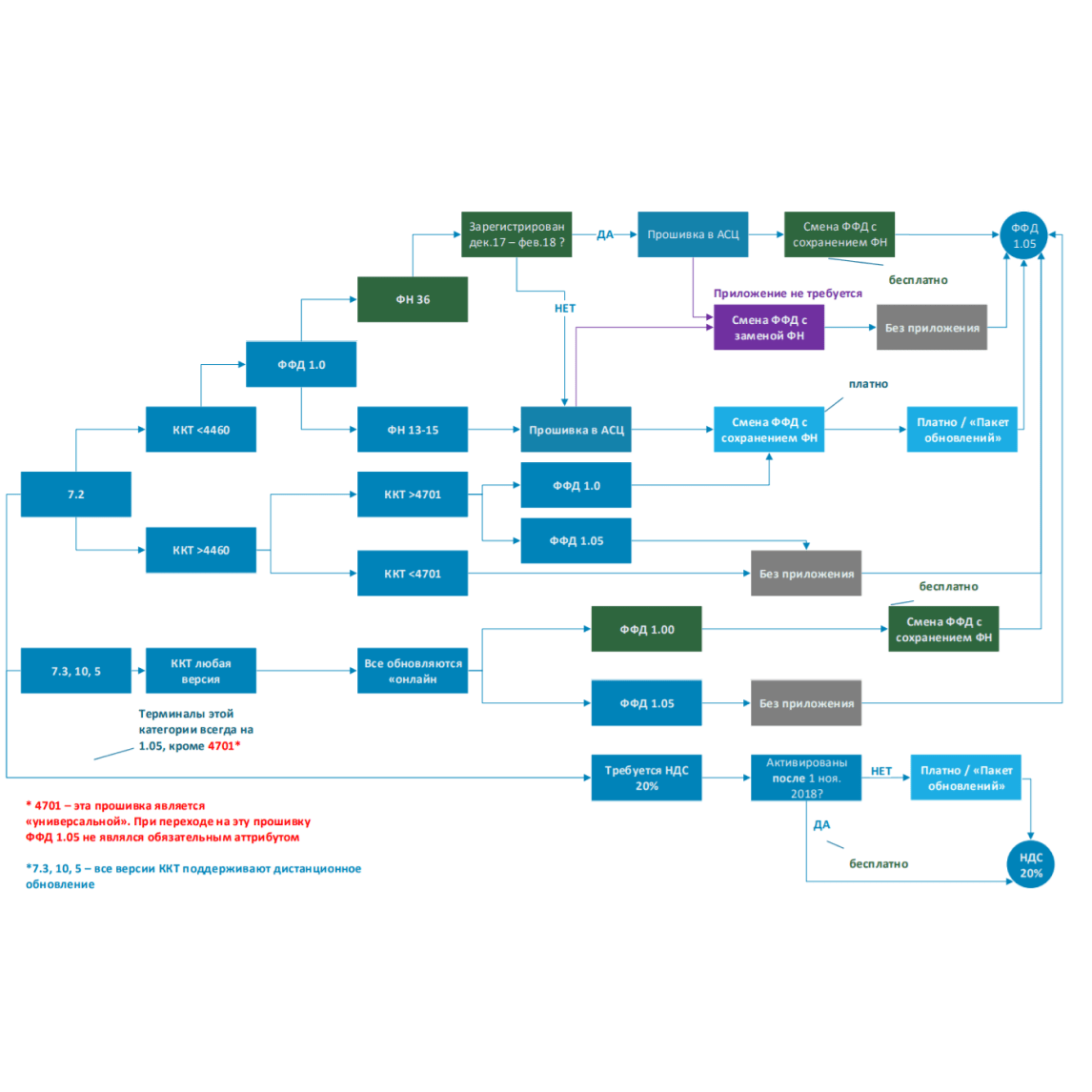
Эвотор 7.2
Если покупали Эвотор с декабря 2017 года по февраль 2018 года, сменить ФФД можно без замены ФН и без покупки приложения. Перепрошивку ККТ в сервисном центре нужно оплатить отдельно.
Если покупали Эвотор в другое время и не хотите менять ФН, нужно оплатить приложение «Смарт-терминал Плюс».
Если у вас версия прошивки ККТ 4533, 4544, 4701 и выше, поставьте приложение «Смарт-терминал Плюс».
Эвотор 7.3, 5, 5i или 10
Переход на ФФД 1.05
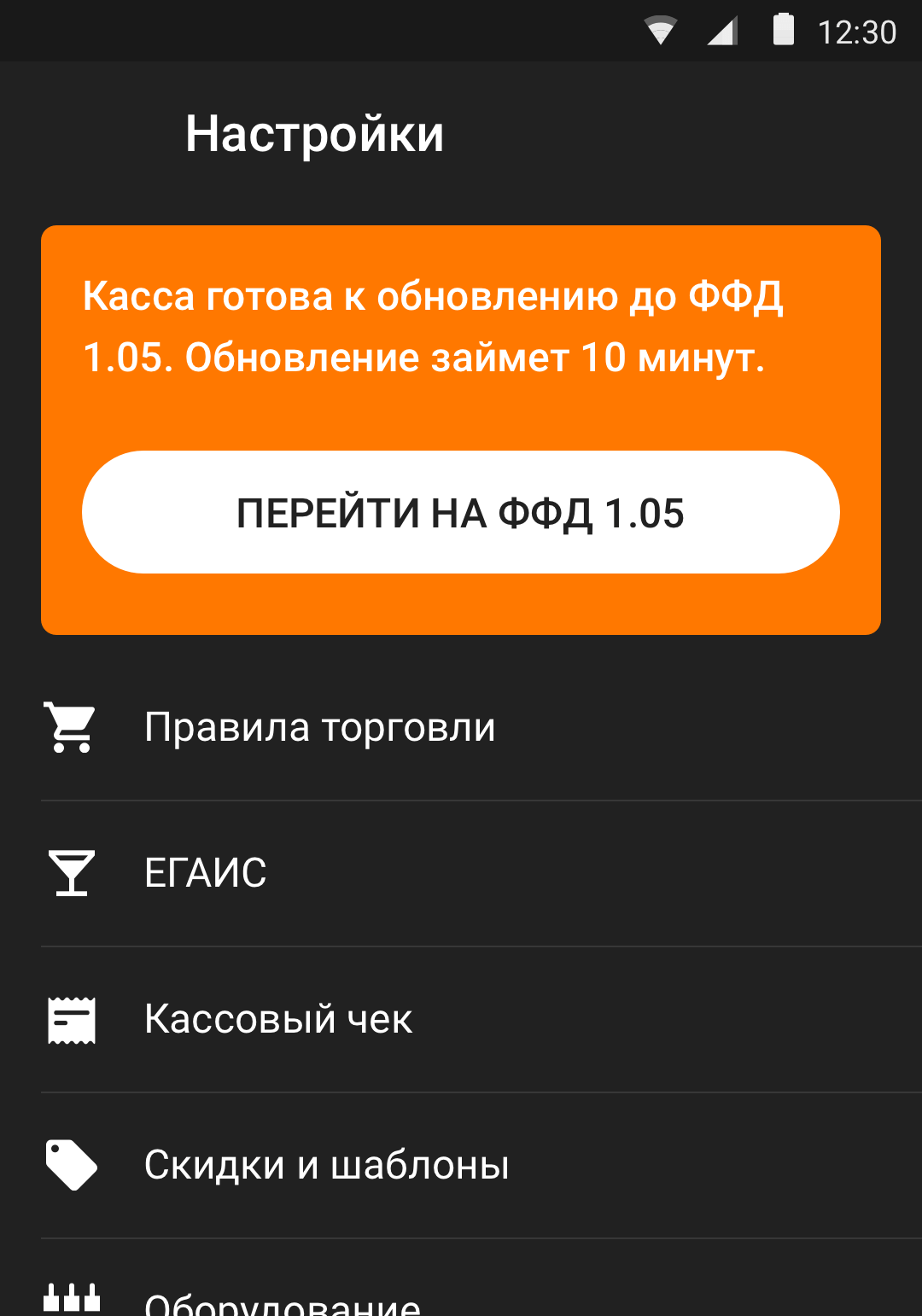
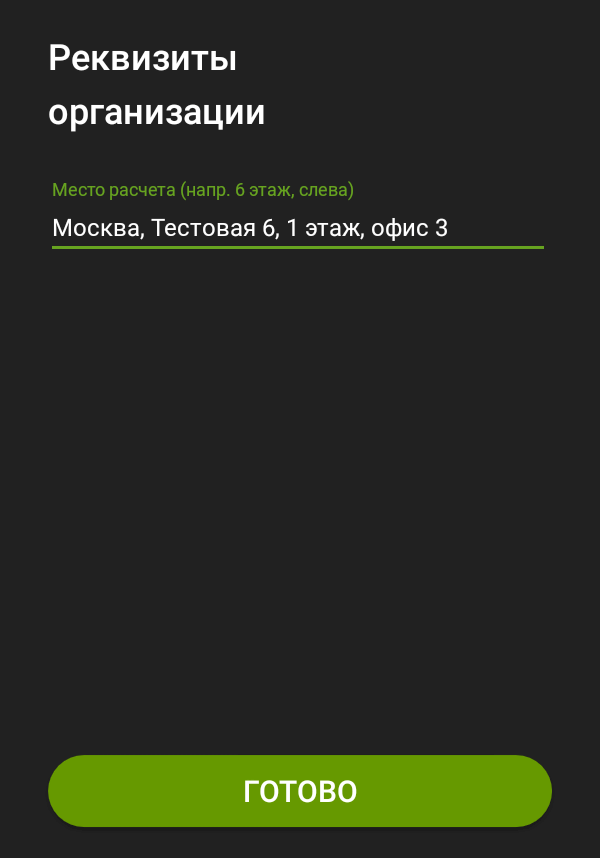
Нажмите «Готово» — Эвотор будет работать по ФФД 1.05.

Как перейти на ФФД 1.05 без замены ФН

Как перейти на ФФД 1.05 без замены ФН
По закону c 1 января 2019 года все онлайн-кассы должны работать на ФФД 1.05. Это новый формат фискальных данных: набор реквизитов чека, которые касса отправляет в налоговую. Перейти на ФФД 1.05 можно без замены ФН на всех Эвоторах, но порядок действий зависит от того, какая на кассе версия прошивки ККТ.
Проверьте версию ФФД.
Если ваш Эвотор работает по ФФД 1.0, узнайте версию версию прошивки ККТ. Откройте «Настройки» → «Обслуживание кассы». Версия прошивки ККТ указана в строке «Версия ККТ».
Эвотор 7.2 с прошивкой ККТ 1245, 1826, 1828, 1829, 4245, 4253, 4256, 4294 или 4440. Обновите прошивку в ближайшем сервисном центре.
Купите комплект «Смарт-терминал Плюс» и установите приложение «Обновления под законодательство».
Если ваш Эвотор работает по ФФД 1.0, узнайте версию версию прошивки ККТ. Откройте «Настройки» → «Обслуживание кассы». Версия прошивки ККТ указана в строке «Версия ККТ».
Эвотор 7.2 с прошивкой ККТ 1245, 1826, 1828, 1829, 4245, 4253, 4256, 4294 или 4440. Обновите прошивку в ближайшем сервисном центре.
Купите комплект «Смарт-терминал Плюс» и установите приложение «Обновления под законодательство».
Важно
Если у вас ФН сроком службы 36 месяцев, а Эвотор зарегистрирован в налоговой в период с декабря 2017 года по февраль 2018 года, можете сменить ФФД без замены ФН и не покупать комплект «Смарт-терминал Плюс». Перепрошить Эвотор нужно в любом случае, и это оплачивается отдельно в сервисном центре.
Эвотор 7.2 с прошивкой ККТ 4533, 4544, 4701 и выше. Купите комплект «Смарт-терминал Плюс» и установите приложение «Обновления под законодательство».
Как установить приложение
Эвотор 7.2 с прошивкой ККТ 4533, 4544, 4701 и выше. Купите комплект «Смарт-терминал Плюс» и установите приложение «Обновления под законодательство».
Как установить приложение
Как установить приложение
Эвоторы 7.3, 5 и 10. Покупать «Смарт-терминал Плюс» не нужно. Дождитесь обновления прошивки ККТ 4702.
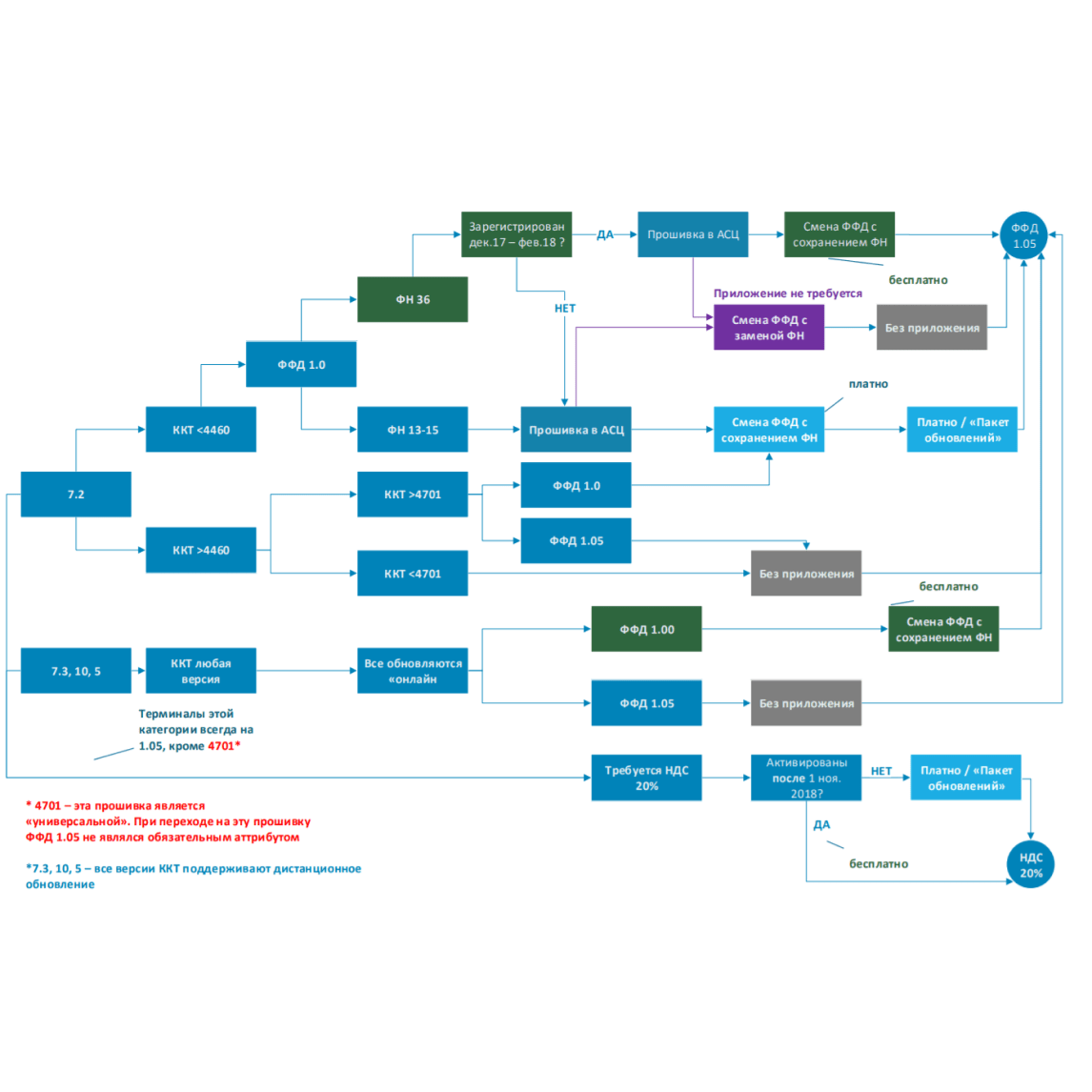
Как обновиться
Запустите обновление через меню «Настройки» или при закрытии смены. Нажмите «Подробнее», а затем «Перейти на ФФД 1.05».
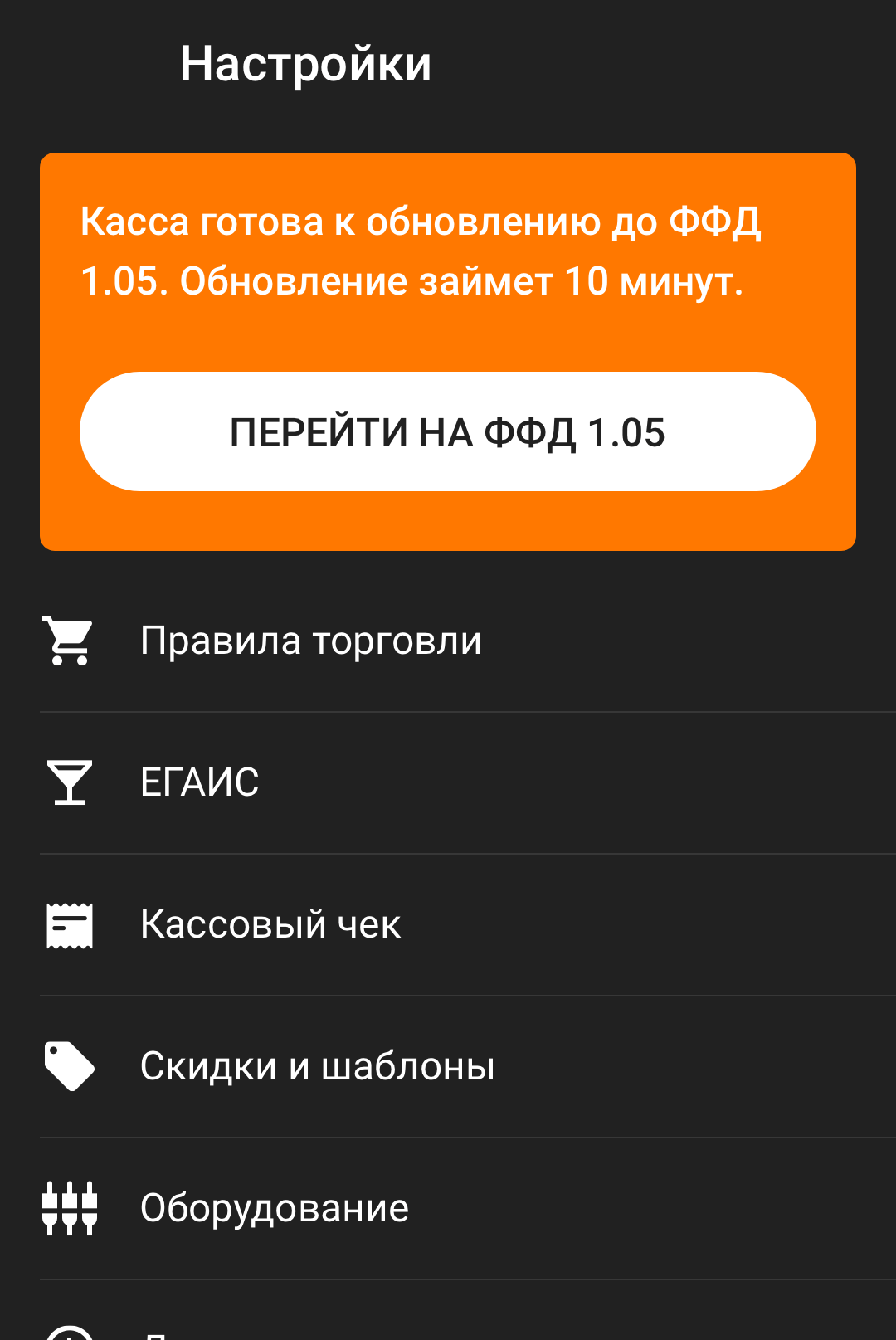
Проверьте название и адрес почты отправителя чеков (вашего ОФД) и введите реквизит «Место расчета» — это уточнение к адресу торговой точки. Если работаете в автономном режиме, заполнять данные об ОФД не нужно. Нажмите «Готово».
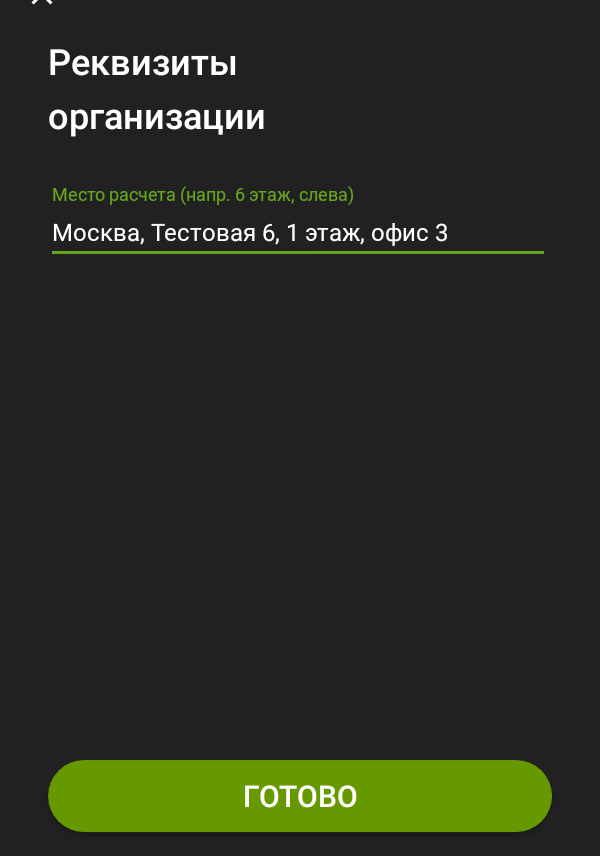
Нажмите «Закрыть». Эвотор распечатает чек о перерегистрации.
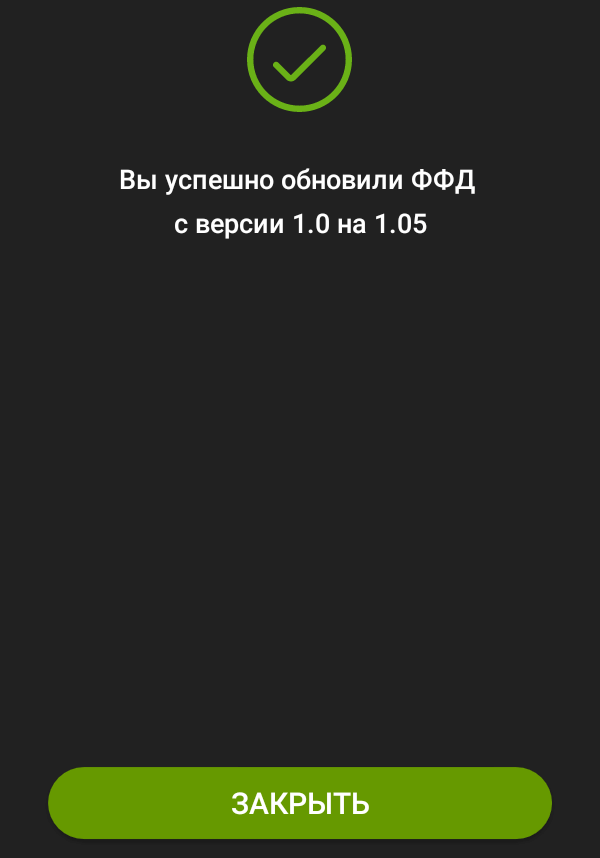
Как обновить реквизит «электронными» на «безналичными»
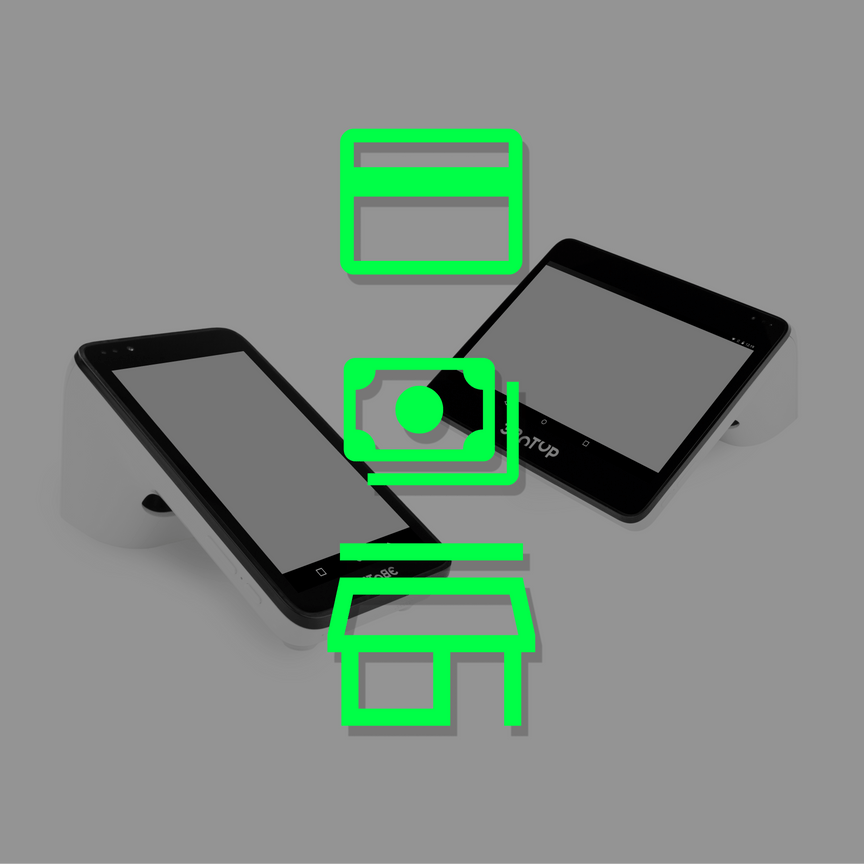
Как обновить реквизит «электронными» на «безналичными»
ФНС выпустила приказ, где внесла изменения в реквизиты чека. С 1 декабря 2018 года, если покупатель оплачивает покупку банковской картой или электронными деньгами, на чеке вместо признака оплаты «Электронными» должно печататься «Безналичными».
Как обновить реквизиты
Если у вас Эвотор 7.2 с прошивкой ККТ 4460 или выше, 7.3, 5 или 10, чтобы обновить прошивку ККТ, оставьте интернет включенным после того как закроете смену: Эвотор скачает и установит обновление, а затем перезагрузится.
Если у вас Эвотор 7.2 с прошивкой ККТ ниже 4460, обратитесь в сервисный центр, чтобы установить новую прошивку ККТ.
Когда нужно обновить Эвотор
Если сейчас вы работаете с ФФД 1.0 или платите НДС по ставке 18%, до 1 января 2019 года обновите Эвотор. Вместе с новым ФФД и ставкой НДС Эвотор изменит реквизиты с «электронными» на «безналичными». О том, как обновить ФФД на Эвоторе, читайте в статье Как перейти на ФФД 1.05 без замены ФН.
Если вы уже работаете с ФФД 1.05 и не продаете товары с НДС 18%, обновить Эвотор можно в 2019 году.
Ошибка "(-1057) Не задан реквизит".

Ошибка "(-1057) Не задан реквизит".
Зайти в раздел Настройки → Обслуживание кассы → Дополнительные операции → Произвольная команда.
Важно
После ввода команды (каждой строки) её необходимо "Отправить", после получении ответа от ККМ её необходимо стереть!
Требуется ввести:
48
56 06 00 00 00 30
E8 00 01 00 21 04 01 00 00
56 06 00 00 00 30
E8 00 01 00 21 04 01 00 00
Узнать версию ФФД на Эвоторе

Узнать версию ФФД на Эвоторе
Формат фискальных документов (ФФД) — это набор реквизитов в чеке, которые формирует касса и которые принимает ФНС. Актуальных форматов три: 1.05, 1.1 и 1.2.
Узнать, по какой версии ФФД работает ваш Эвотор, можно из отчёта о регистрации или из отчёта об открытии смены.
Важно
С 1 января 2019 года работать по ФФД 1.0 запрещено. Чтобы перейти на ФФД 1.05, установите приложение «Смарт-терминал Плюс».
Посмотрите значение в строке ФФД ККТ:
- ФФД 1.0 — в строке пусто;-
- ФФД 1.05 — 1.05 или 2;
- ФФД 1.1 — 1.1 или 3;
- ФФД 1.2 — 1.2 или 4.
- ФФД 1.1 — 1.1 или 3;
- ФФД 1.2 — 1.2 или 4.
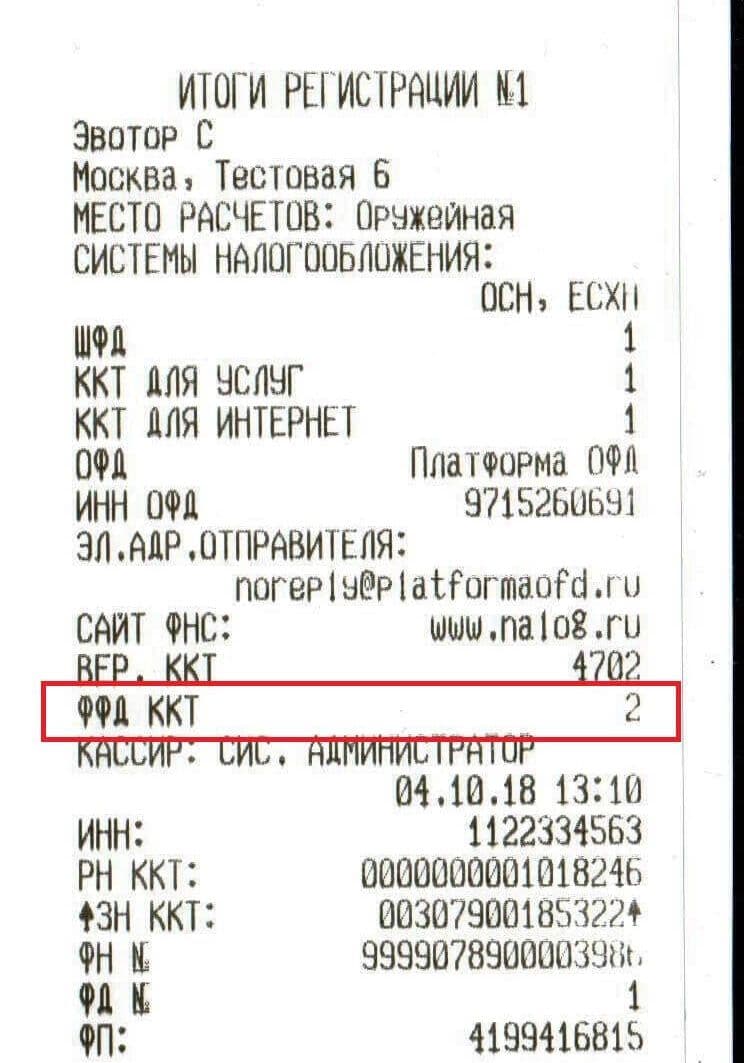

В отчёте об открытии смены: